
5. EA옷을 리컬러해서 시스루 레이스 옷 만들기
리컬러만으로 시스루 레이스를 만드는 법에 대해서 설명합니다. 이 강좌에서 메쉬 수정에 대한건 다루지 않으며 포토샵을 모른다는 전제 하에 설명합니다. 포토샵을 잘 아시는 분은 이 강좌를 넘겨주세요.

위의 드롭다운 메뉴에서 카테고리를 �선택해서 자신이 리컬러 할 옷을 선택합니다. 저는 흰티를 선택하겠습니다. 원하시는 옷을 선택하시고 Next를 눌러주세요. 파일 이름을 정하시고 저장하시면 프로젝트가 열립니다.

Texture 의 Export를 누릅니다. 파일 이름을 정하시고 dds파일로 저장하세요.


포토샵에서 Ctrl+O를 눌러 저장했던 dds파일과 개인적으로 찾은 레이스 텍스쳐를 불러옵니다.(구글에서 lace texture라고 치면 많이 나와요!) 오른쪽에 CHANNELS에서 Alpha1의 눈을 켜줍니다.

강좌1 리컬러하기에서 배우셨던 것처럼 가져온 텍스쳐를 복사해서 dds 파일위에 붙여넣은 뒤 크기 조정, 복사 등을 통해 레이스로 만들고 싶은 부분위에 자리 잡아주세요. 레이스 레퍼런스가 흑백이 아니신 분은 Ctrl+U 해서 Hue/saturation 이 뜨면 saturation부분을 낮춰서 흑백을 만들어주세요.

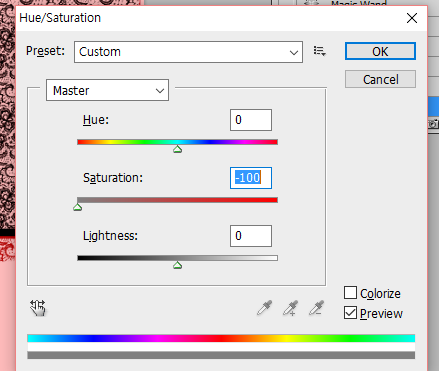
Ctrl+L 을 눌러 레벨로 검정색과 흰색의 경계를 명확하게 만들어주세요.

CHANNELS 를 선택하고 Alpha1만 놔두고 나머지의 눈을 끕니다. 그리고 Alpha 레이어를 선택해줍니다. (파란색이 되도록 한 번 클릭하세요)

마술봉처럼 생긴 것을 누르시고(W) 팔 부분이었던 그곳의 사각형 부분을 클릭, 반대팔 부분도 시프트 클릭 하셔서 선택해주세요.


채널에서 RGB를 클릭하셔서 저렇게 파란색이 선택되게 만들어주세요. 그리고 레이어로 가셔서 위의 레이어를 선택해주��세요.(레이스 부분) 레이스 레이어가 여러개이신 분은 레이어 Merge해주세요. (모르시는 분은 강좌1 참고)


Ctrl+C해서 레이스 부분을 복사해주세요.

다시 채널에서 alpha1만 선택하신 후 Ctrl+v해서 레이스를 붙여넣기 해주세요. 그리고 Ctrl+I해서 레이스의 흑백을 반전시켜주세요.
알파 채널 부분에 대해서 설명드리자면 검정색은 옷이 보이지 않는 부분, 흰색은 옷이 보이는 부분을 뜻합니다. 그러므로 시스루를 만들고 싶으면 회색으로 만드시면 살이 약간 비치는 시스루가 표현됩니다. 어두운 회색일수록 살색이 많이 보일것이고, 흰색에 가까운 회색일수록 살색이 보이지 않을거에요. 무튼 레이스 부분은 흰색, 아닌 부분은 검정색이 되게 적절히 레벨(ctrl+L)을 조절을 해서 만들어줍시다.

채널에서 RGB채널을 선택해주세요.

검은색 시스루를 만들고 싶어서 붓을 선택하고 검은색으로 칠해줬어요.

파일을 dds로 저장해주세요.


sims4 studio 에 다시 가셔서 import 를 눌러 아까 저장한 파일을 불러오세요.

Save 하시면 이제 완성입니다. 이런식으로 응용하셔서 레이스, 망사를 만들거나 알파채널을 적절하게 회색으로 만들어서 시스루를 표현하시면 됩니다.
